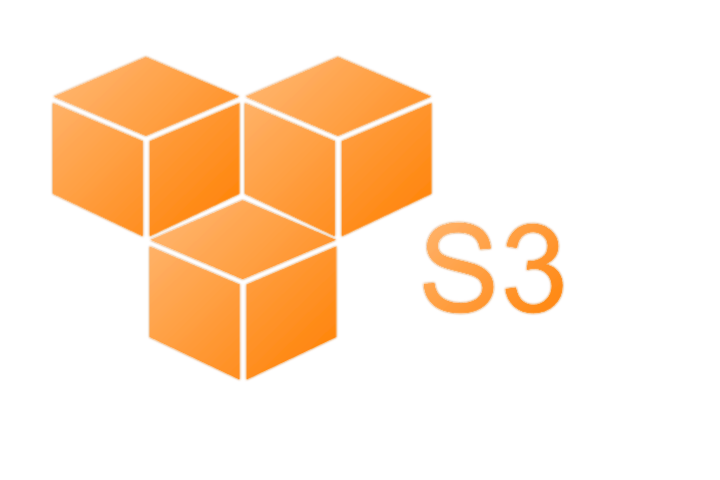En esta entrada vamos a configurar Amazon S3 como receptor de nuestros backups remotos de nuestra web.
El primer paso es registrarnos en Amazon AWS. Cabe destacar que si ya tenemos una cuenta de Amazon, nos sirve para autentificarnos en este proceso. Tendremos que introducir una serie de datos como son Nombre, residencia, datos bancarios y teléfono de contacto.
El siguiente paso es buscar en nuestra barra de servicios la palabra IAM, que corresponde al manager de usuarios y accesos.
A través de la pestaña «users» crearemos un nuevo usuario con el botón «Add user«, le pondremos el nombre que queramos y marcaremos la opción «Programmatic access«.
En la siguiente ventana seleccionaremos «Attach existing policies directly» podemos darle permisos de «» o como «
Finalizaremos el proceso con «Create user»
En este usuario de test que hemos creado se nos han generado los siguientes códigos:
Access key ID: AJFDHRENVJFBASDJ
Secret access key:
También podemos bajarnos un CSV con esta información.
La configuración básica en Amazon ha finalizado. En su web podéis revisar más información al respecto como generar claves publicas SSH para un usuario.
El siguiente paso es irnos a nuestro servidor para configurar el enlace a nuestro bucket, el cual aún no hemos creado.
Antes de nada, deberemos bajarnos el software de Amazon CLI
apt-get install awscli
Una vez descargado ejecutaremos el siguiente comando para configurar nuestra consola de CLI
aws configure
Por orden nos pedirá los siguientes parámetros
- AWS Access Key ID
- AWS Secret Access Key
- Default region name
- Default output format
Los dos primeros parámetros los tenemos del anterior CSV descargado, es simplemente copiarlos. El default región es la ubicación de nuestro bucket. Podemos ver esta información aquí Amazon S3 region
En nuestro caso como utilizaremos la región de Londres, nuestro formato es eu-west-2. Para finalizar en «Default output format» pondremos el «json». Una vez hecho esto ya tenemos nuestra CLI vinculada a nuestro usuario.
Quiero hacer un pequeño inciso para la gente que tenga algún tipo de firewall como es mi caso. Se debe hacer una exclusión a las siguientes direcciones siempre y cuando sea Londres su destino:
- s3.eu-west-2.amazonaws.com
- s3-eu-west-2.amazonaws.com
- s3.dualstack.eu-west-2.amazonaws.com**
En caso de utilizar CSF Firewall deberás añadir las siguientes entradas en los archivos csf.ignore y csf.allow.
- 52.95.150.0/24 #AmazonS3London
- 52.95.148.0/24 #AmazonS3London
- 52.95.149.0/24 #AmazonS3London
Ahora ya podemos crear nuestro bucket con el siguiente comando:
aws s3 mb s3://esto-es-un-bucket-de-prueba/

Una vez hecho esto si entramos en la web de Amazon y revisamos la aplicación S3 veremos que tenemos un bucket creado, corresponde al que hemos creado desde nuestro servidor remoto.
En la siguiente dirección podréis descargar o visualizar la documentación facilitada por Amazon relacionada con la CLI. Como podréis ver es una herramienta excepcional. Para ver el manual haz clic aquí.
En la siguiente entrada realizaremos un script para realizar un dump a una base de datos y enviarla a nuestro bucket de Amazon S3.